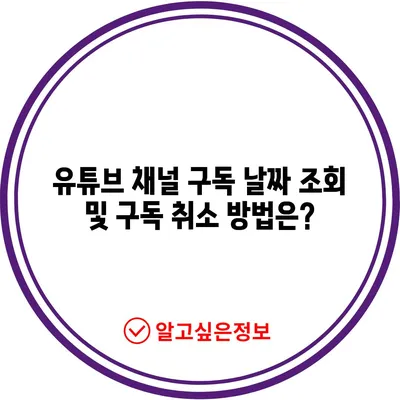유튜브 채널 구독 날짜 조회 및 구독 취소 방법
유튜브 채널 구독 날짜 조회 및 구독 취소 방법에 대한 자세한 설명을 제공하는 블로그 포스트를 작성하겠습니다. 많은 사람들은 특정 유튜버의 채널을 구독하여 최신 영상을 빠르게 접하고 싶어 합니다. 그러나 시간이 지남에 따라 구독한 채널이 너무 많아지는 경우가 발생하기 마련입니다. 이 글에서는 유튜브 채널 구독 날짜를 조회하고, 구독 취소하는 다양한 방법을 탐구해보겠습니다.
유튜브 채널 구독의 중요성
유튜브 채널 구독은 단순한 클릭 이상의 의미를 지닙니다. 특정 채널을 구독하면, 해당 채널의 새로운 영상이 업로드될 때마다 빠르게 알림을 받을 수 있으며, 이러한 알림은 알고리즘 추천에 도움이 되는 요소로 작용합니다. 구독한 채널의 콘텐츠가 매력적이면 그 채널의 영상은 자연스럽게 내 피드에 자주 나타납니다.
| 구독의 장점 | 설명 |
|---|---|
| 알림 기능 | 원하는 채널의 최신 영상 알림 수신 |
| 알고리즘 추천 | 자주 시청하는 채널 기반 추천 영상 제공 |
| 커뮤니티 소통 | 채널 운영자 및 다른 구독자와의 소통 가능 |
그렇지만 시간이 지나면 구독한 채널이 수십 개에서 수백 개로 늘어나는 경우가 많습니다. 이럴 때는 어떤 채널을 유용하게 시청하고 있는지, 어떤 채널은 더 이상 관심이 없는지 경중을 따지기도 어렵습니다. 유튜브 알고리즘이 추천하는 콘텐츠조차 미흡하게 느껴질 수 있습니다. 따라서 정기적으로 구독한 채널을 점검하고 관리하는 것이 필요합니다.
공개된 데이터에 따르면, 일반 사용자들은 평균적으로 25개의 채널을 구독하며, 일부는 이 숫자가 100개를 넘기도 합니다. 즉, 유튜브 채널 구독 날짜 조회 및 구독 취소 방법을 숙지하고 활용하는 것이 매우 중요합니다. 이는 자신이 어느 채널을 얼마나 오래 구독해왔는지 간편하게 확인하게 도와줄 뿐만 아니라, 불필요한 구독을 취소하여 더욱 효율적인 유튜브 경험을 제공할 수 있습니다.
💡 카카오톡 차단 여부를 쉽게 확인해보세요. 💡
유튜브 홈페이지에서 구독 날짜 조회 방법
유튜브의 웹사이트에서 구독 날짜를 확인하고, 필요에 따라 구독을 취소하는 방법은 다음과 같습니다. 이 과정을 통해 자신의 구독 목록을 점검하고 관리하는 데 유용합니다.
- 유튜브 홈페이지 접속: 먼저, 웹 브라우저를 통해 컴퓨터에서 유튜브 홈페이지에 접속합니다.
- 시청 기록으로 이동: 왼쪽 상단 메뉴에서 ≡ 버튼을 클릭한 후 시청 기록 옵션을 선택합니다.
- 기록 관리 설정: 시청 기록 설정 화면의 우측에 있는 ⚙️ 전체 기록 관리 버튼을 클릭합니다.
- 상호작용 메뉴 선택: 상호작용 메뉴를 클릭한 후 채널 구독 메뉴로 이동합니다.
- 구독 날짜 확인: 내 YouTube 채널 구독 페이지에서 각 채널의 구독 날짜와 시간을 확인할 수 있습니다.
| 단계 | 설명 |
|---|---|
| 1 | 웹 브라우저를 통해 유튜브 접속 |
| 2 | 메뉴에서 시청 기록 선택 |
| 3 | ⚙️ 전체 기록 관리 클릭 |
| 4 | 상호작용에서 채널 구독 선택 |
| 5 | 구독 날짜 및 시간 조회 |
구독 취소를 원할 경우, 각 채널 우측 상단의 X 버튼을 눌러 손쉽게 취소할 수 있습니다. 이 과정을 통해 특정 채널을 더 이상 보기 원치 않는 경우, 혹은 더 이상 관심 없는 콘텐츠를 정리하는 데 유용하게 활용할 수 있습니다.
💡 2024 변액보험판매관리사 시험일정을 놓치지 마세요! 💡
유튜브 앱에서 구독 날짜 조회 및 구독 취소 방법
스마트폰이나 태블릿에서 유튜브 앱을 통한 구독 날짜 조회 방법도 매우 간편합니다. 많은 사용자들이 모바일 장치를 주로 사용하기 때문에 이 방법도 매우 유용합니다.
- 유튜브 앱 실행: 먼저, 스마트폰 또는 태블릿에서 유튜브 앱을 실행합니다.
- 프로필 아이콘 터치: 앱 화면 우측 하단에 위치한 프로필 아이콘을 터치합니다.
- 설정 메뉴 접근: 프로필 화면 우측 상단에 있는 톱니바퀴 모양의 설정 메뉴를 클릭합니다.
- 기록 관리로 이동: 전체 기록 관리 메뉴로 이동하여 관련 설정을 클릭합니다.
- 상호작용 탭 선택: YouTube 기록 페이지에서 상단의 상호작용 탭을 선택합니다.
- 채널 구독 메뉴 선택: 아래로 스크롤하여 기타 YouTube 상호작용 카테고리 내 채널 구독 메뉴를 터치합니다.
- 구독 날짜 조회: 인식한 채널의 구독 날짜 및 시간을 조회합니다.
- 구독 취소: 필요한 경우, 구독 취소하고 싶은 채널 우측 상단의 X 표시 버튼을 눌러 구독을 취소합니다.
| 단계 | 설명 |
|---|---|
| 1 | 유튜브 앱 실행 |
| 2 | 프로필 아이콘 터치 |
| 3 | 톱니바퀴 모양의 설정 메뉴 터치 |
| 4 | 전체 기록 관리 선택 |
| 5 | 상호작용 탭 선택 |
| 6 | 채널 구독 메뉴 터치 |
| 7 | 구독 날짜 및 시간 조회 |
| 8 | 구독 취소 버튼 X 클릭 |
이러한 방법으로 손쉽게 구독 채널을 관리하면 소중한 시간을 절약할 수 있으며, 더 이상 보지 않아도 되는 채널들을 정리하여 개인적인 취향에 맞는 콘텐츠를 더욱 즐길 수 있습니다.
💡 카카오페이 예약 송금 설정을 쉽게 변경할 수 있는 방법을 알아보세요. 💡
결론
이번 글에서는 유튜브 채널 구독 날짜 조회 및 구독 취소 방법에 대해 자세히 살펴보았습니다. 유튜브는 다양한 콘텐츠가 넘쳐나기 때문에, 구독 관리의 필요성이 더욱 커지고 있습니다. 정기적으로 구독한 채널을 점검하고, 불필요한 구독을 취소하는 것은 유튜브를 더욱 효율적으로 활용하는 방법입니다.
유튜브에서 콘텐츠를 시청하는 경험이 점점 다양해지는 만큼, 자신만의 맞춤형 피드를 구성하기 위해서는 구독 관리가 필수적입니다. 이제는 제공한 방법을 참고하여 저렴하게, 또한 간편하게 구독 채널을 정리해 보시기 바랍니다. 구독한 채널이 너무 많을 때는 안내해 드린 유튜브 채널 구독 날짜 조회 및 구독 취소 방법을 통해 간편하게 구독 취소해 보시기 바랍니다.
💡 유튜브 구독 취소 방법을 지금 바로 알아보세요. 💡
자주 묻는 질문과 답변
💡 유튜브 구독 날짜를 간편하게 조회하는 방법을 알아보세요. 💡
질문1: 유튜브 채널 구독을 취소하면 이전 구독 내용은 영원히 삭제되나요?
답변1: 네, 구독을 취소하면 더 이상 해당 채널의 콘텐츠를 구독하지 않게 되며, 구독 기록도 삭제됩니다. 단, 과거의 시청 내역은 남아있을 수 있습니다.
질문2: 구독한 날짜는 어떻게 확인 하나요?
답변2: 위에서 설명한 방법을 통해 유튜브 홈페이지 또는 앱에서 구독한 날짜와 시간을 확인할 수 있습니다.
질문3: 잘못 클릭해서 구독한 채널은 어떻게 취소하나요?
답변3: 구독 목록에서 원하는 채널을 찾아 구독 중 버튼을 클릭하여 구독을 취소할 수 있습니다.
질문4: 구독한 채널 목록을 정리하는 방법이 있나요?
답변4: 구독 날짜 조회 후 불필요한 채널을 체크하고, 쉽게 목록을 정리하여 관심 있는 콘텐츠만 남길 수 있습니다.
질문5: 얼마나 자주 구독 목록을 점검해야 하나요?
답변5: 개인의 사용 패턴에 따라 다르지만, 보통 한 달에 한 번 정도 정기적으로 점검하는 것을 권장합니다.
유튜브 채널 구독 날짜 조회 및 구독 취소 방법은?
유튜브 채널 구독 날짜 조회 및 구독 취소 방법은?
유튜브 채널 구독 날짜 조회 및 구독 취소 방법은?